Ativar ou desativar as notificações de exibição na tela ligada/desligada da câmera
Se desejar, você pode ativar para mostrar brevemente as notificações de exibição na tela da câmera ligada(Camera on) e da câmera desligada ( (Camera off)OSD ) sempre que a câmera for ligada e desligada para ajudar a garantir que você saiba. Nesta postagem, mostraremos como enable or disable Camera On/Off On-screen Display notifications no Windows 10.
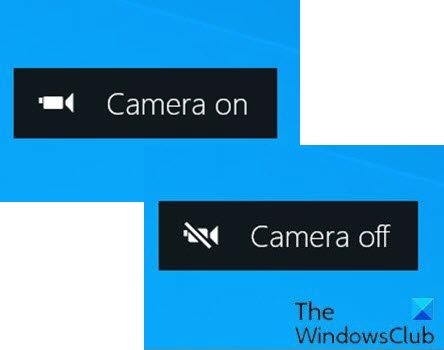
O aplicativo Câmera no (Camera)Windows 10 permite que você use sua webcam para gravar vídeos e tirar fotos. É definitivamente melhor do que ter que baixar software de gravação de webcam de terceiros carregado de spyware/malware.
A luz LED da câmera acende por padrão para indicar que a câmera está em uso quando você está usando a webcam em seu laptop, tablet ou computador desktop. Mas, se você está focado na tela, o LED está quebrado, o LED está coberto ou a webcam foi hackeada e desativou o LED , você pode não notar esta luz LED .
No entanto, é possível ativar as notificações de exibição na tela para a Câmera(Camera) que aparecerão sempre que você ligar ou desligar a webcam.
Ativar ou desativar as notificações Camera On/Off On-screen Display
Você deve estar conectado como administrador para ativar ou desativar as notificações de exibição na tela ( OSD ) Câmera(Camera) ligada e Câmera desligada.(Camera)
Como esta é uma operação de registro, é recomendável fazer backup do registro(back up the registry) ou criar um ponto de restauração do sistema como medidas de precaução necessárias.
Para ativar(To enable) as notificações de Camera On/Off On-screen DisplayWindows 10 , faça o seguinte:
- Pressione a Windows key + R para chamar a caixa de diálogo Executar.
- Na caixa de diálogo Executar, digite
notepade pressione Enter para abrir o Bloco de Notas. - Copie e cole o código abaixo no editor de texto.
Windows Registry Editor Version 5.00 [HKEY_LOCAL_MACHINE\SOFTWARE\Microsoft\OEM\Device\Capture] "NoPhysicalCameraLED"=dword:00000001
- Agora, clique na opção Arquivo(File) no menu e selecione o botão Salvar como(Save As) .
- Escolha um local (de preferência na área de trabalho) onde deseja salvar o arquivo.
- Digite um nome com extensão .reg (por exemplo; (.reg)Enable_Camera_OSD.reg ).
- Escolha Todos os Arquivos(All Files) na lista suspensa Salvar como tipo .(Save as type)
- Clique duas vezes no arquivo (Double-click).reg salvo para mesclá-lo.
- Se solicitado, clique em Run > Sim(Yes) ( UAC ) > Yes > OK para aprovar a mesclagem.
- Agora você pode excluir o arquivo .reg , se desejar.
Para desativar(To disable) as notificações de Camera On/Off On-screen DisplayWindows 10 , faça o seguinte:
- Abra o Bloco de Notas.
- Copie e cole o código abaixo no editor de texto.
Windows Registry Editor Version 5.00 [HKEY_LOCAL_MACHINE\SOFTWARE\Microsoft\OEM\Device\Capture] "NoPhysicalCameraLED"=dword:00000000
- Repita os mesmos passos acima, mas, neste caso, salve o arquivo reg como Disable_Camera_OSD.reg.
É isso sobre como ativar ou desativar as notificações de Camera On/Off On-screen DisplayWindows 10 !
Related posts
Como alterar o padrão Webcam no computador Windows 10
Como testar Webcam em Windows 11/10? Está funcionando?
FaceTime Camera não está funcionando em Windows 10 com Boot Camp
Block Notifications, Microphone, Camera pedidos em Firefox browser
Como ajustar Webcam Brightness em Windows 11
Quão com fio Security Camera Systems Work
Como Fix Mac Camera não funciona
Skype - Sua webcam está sendo usada por outro aplicativo
Como Fix No Camera Found em Google Meet (2021)
Como habilitar ou desativar o Webcam em Windows laptop
Fix Camera Missing ou não mostrando em Device Manager em Windows 11/10
Onde os aplicativos do Windows 10 Camera & Photos salvar Pictures & Videos?
7 Best Camera Apps para Android
Configurações Best Digital Camera tirar boas imagens da natureza
Best IP Camera apps para Windows 10 PC and Android Phone
Fix Unable para Access Camera em Instagram em Android
8 Best Android Camera Apps de 2021
Stop usuários de mudança Camera or Microphone preferences em Firefox
O Windows Camera Frame Server service terminou inesperadamente
GoPro Camera não é reconhecido quando conectado em USB Port
